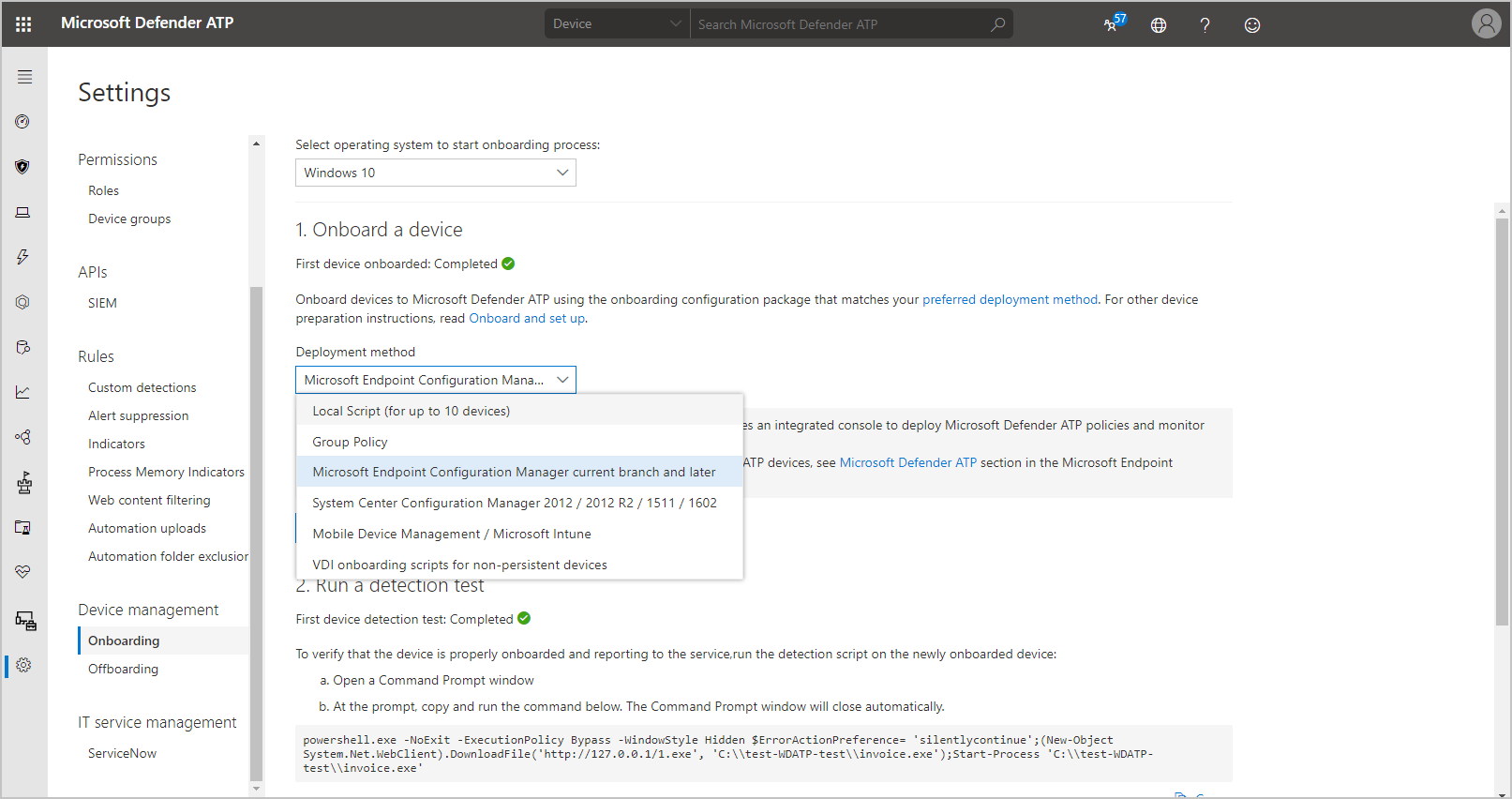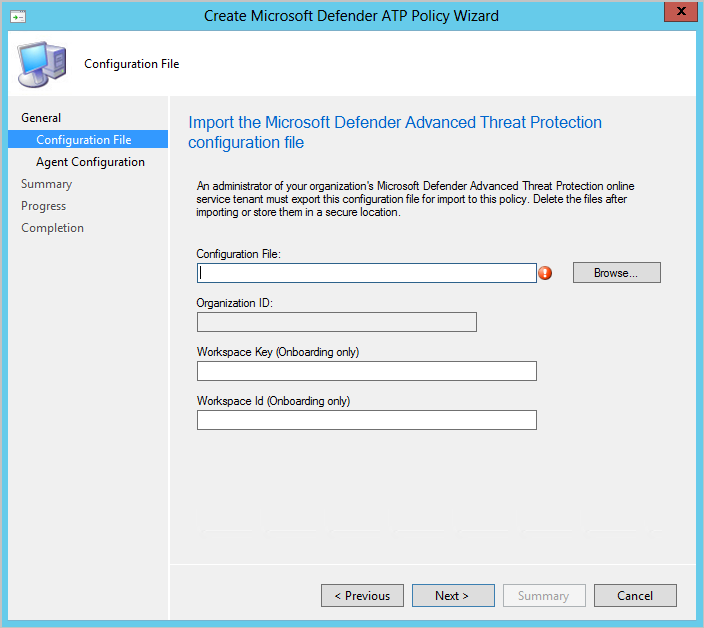Végponthoz készült Microsoft Defender
A következőre vonatkozik: Configuration Manager (aktuális ág)
Az Endpoint Protection segíthet a Végponthoz készült Microsoft Defender kezelésében és monitorozásában. Végponthoz készült Microsoft Defender segít a vállalatoknak észlelni, kivizsgálni és reagálni a hálózataikra irányuló speciális támadásokra. Configuration Manager házirendek segíthetnek a Windows 10 vagy újabb ügyfelek előkészítésében és figyelésében.
Végponthoz készült Microsoft Defender felhőalapú portálja Microsoft Defender biztonsági központ. Egy ügyfél-előkészítési konfigurációs fájl hozzáadásával és üzembe helyezésével Configuration Manager figyelheti az üzembe helyezés állapotát, és Végponthoz készült Microsoft Defender ügynök állapotát. Végponthoz készült Microsoft Defender a Configuration Manager-ügyfelet futtató vagy Microsoft Intune által felügyelt számítógépeken támogatott.
Előfeltételek
- Előfizetés a Végponthoz készült Microsoft Defender
- A Configuration Manager-ügyfelet futtató ügyfélszámítógépek
- Az alábbi támogatott ügyfél-operációs rendszerek szakaszban felsorolt operációs rendszert használó ügyfelek.
- A rendszergazdai felhasználói fióknak az Endpoint Protection Manager biztonsági szerepkörre van szüksége.
Támogatott ügyféloldali operációs rendszerek
A következő operációs rendszereket hozhatja létre a Configuration Manager használatával:
- Windows 11
- Windows 10, 1709-es vagy újabb verzió
- Windows 8.1
- Windows Server 2022
- Windows Server 2019
- Windows Server Semi-Annual Channel (SAC), 1803-es vagy újabb verzió
- Windows Server 2016
- Windows Server 2012 R2
Fontos
A termékéletciklusuk végét elérő operációs rendszerek általában nem támogatottak az előkészítéshez, kivéve, ha regisztrálták őket a Kiterjesztett biztonsági Frissítések (ESU-program) programba. A Végponthoz készült Microsoft Defender által támogatott operációs rendszerekkel és képességekkel kapcsolatos további információkért lásd: A Végponthoz készült Microsoft Defender minimális követelményei.
Útmutatás a Végponthoz készült Microsoft Defender Configuration Manager 2207-ben és újabb verzióiban való előkészítéshez
Útmutatás Végponthoz készült Microsoft Defender eszközök előkészítési adatainak frissítéséhez Configuration Manager
Előkészítés a Végponthoz készült Microsoft Defender Configuration Manager 2207-Configuration Manager újabb verzióival
A különböző operációs rendszereknek különböző előkészítési igényeik vannak a Végponthoz készült Microsoft Defender. A magasabb szintű eszközöknek, például a Windows Server 1803-as verziójának, szükségük van az előkészítési konfigurációs fájlra. Az Aktuális ág 2207-es verziójától kezdődően az alacsonyabb szintű kiszolgálói operációsrendszer-eszközök esetén az ügyfélbeállítások között választhat a Végponthoz készült Microsoft Defender (MDE) ügyfél (ajánlott) vagy a Microsoft Monitoring Agent (MMA) (örökölt) között. Windows 8.1-es eszközök esetén a Microsoft Monitoring Agentet (MMA) (örökölt) kell használnia az ügyfélbeállításokban.
Ha az MMA használata mellett dönt, a bevezetéshez szüksége lesz a munkaterület kulcsára és a munkaterület-azonosítóra . Configuration Manager telepíti a Microsoft Monitoring Agentet (MMA) is, ha az előkészített eszközök igénylik, de nem frissíti automatikusan az ügynököt.
A magasabb szintű operációs rendszerek a következők:
- Windows 10, 1607-es és újabb verzió
- Windows 11
- Windows Server Semi-Annual Channel (SAC), 1803-es vagy újabb verzió
- Windows Server 2019
- Windows Server 2022
A MDE-ügyfelet támogató alacsonyabb szintű operációs rendszerek a következők:
- Windows Server 2012 R2
- Windows Server 2016
Az MMA-ügynököt igénylő, alacsonyabb szintű operációs rendszerek:
- Windows 8.1
Megjegyzés:
Jelenleg általánosan elérhető a Windows Server 2012 R2 & 2016 modern, egységesített Végponthoz készült Microsoft Defender. Configuration Manager kumulatív frissítéssel rendelkező 2107-es verzió támogatja az Endpoint Protection-szabályzatok használatával történő konfigurálást, beleértve azokat a házirendeket is, amelyeket a Microsoft Intune Felügyeleti központban hoztak létre bérlői csatolással. Configuration Manager 2207-es verzió mostantól támogatja az MDE-ügyfél automatikus telepítését, ha az ügyfélbeállításokon keresztüli használatot választja. A régebbi támogatott verziókkal kapcsolatban lásd: Kiszolgálómigrálási forgatókönyvek.
Amikor az eszközöket Configuration Manager Végponthoz készült Microsoft Defender, a Defender-szabályzatot egy célgyűjteményben vagy több gyűjteményben helyezi üzembe. Előfordulhat, hogy a célgyűjtemény tetszőleges számú támogatott operációs rendszert futtató eszközöket tartalmaz. Az eszközök előkészítésére vonatkozó utasítások attól függően változnak, hogy olyan gyűjteményt céloz meg, amely csak magasabb szintű és MDE-ügyfelet támogató eszközöket tartalmazó eszközöket tartalmaz, vagy ha a gyűjtemény olyan alacsonyabb szintű ügyfeleket is tartalmaz, amelyek MMA-t igényelnek.
- Ha a gyűjtemény csak olyan felső szintű eszközöket és/vagy alacsonyabb szintű kiszolgálói operációsrendszer-eszközöket tartalmaz, amelyekhez MDE-ügyfél szükséges (az ügyfélbeállítások alapján), akkor az előkészítési utasításokat az Végponthoz készült Microsoft Defender Client (ajánlott) használatával használhatja.
- Ha a célgyűjtemény olyan alacsonyabb szintű kiszolgálói operációsrendszer-eszközöket tartalmaz, amelyek MMA-t igényelnek (az ügyfélbeállítások alapján) vagy Windows 8.1-es eszközöket, akkor az utasításokat követve regisztrálja az eszközöket a Microsoft Monitoring Agent használatával.
Figyelmeztetés
Ha a célgyűjtemény olyan alacsonyabb szintű eszközöket tartalmaz, amelyekhez MMA szükséges, és a MDE Client használatával történő előkészítésre vonatkozó utasításokat használja, akkor a rendszer nem készíti elő a alacsonyabb szintű eszközöket. A választható Munkaterületkulcs és Munkaterület-azonosító mezők az MMA-t igénylő, alacsonyabb szintű eszközök előkészítésére szolgálnak, de ha nem tartalmazzák őket, a szabályzat meghiúsul az MMA-t igénylő, alacsonyabb szintű ügyfeleken.
Eszközök előkészítése MDE-ügyféllel Végponthoz készült Microsoft Defender (ajánlott)
A magasabb szintű ügyfeleknek előléptetési konfigurációs fájlra van szükségük a Végponthoz készült Microsoft Defender való előkészítéshez. A magasabb szintű operációs rendszerek a következők:
- Windows 11
- Windows 10, 1607-es és újabb verzió
- Windows Server Semi-Annual Channel (SAC), 1803-es vagy újabb verzió
- Windows Server 2019
- Windows Server 2022
A MDE-ügyfelet támogató alacsonyabb szintű operációs rendszerek a következők:
- Windows Server 2012 R2
- Windows Server 2016
Előfeltételek
Az R2 Windows Server 2012 előfeltételei
Ha teljesen frissítette a gépeket a legújabb havi kumulatív csomaggal, nincsenek további előfeltételek.
A telepítőcsomag ellenőrzi, hogy a következő összetevők már telepítve vannak-e egy frissítéssel:
- Frissítés az ügyfélélményhez és a diagnosztikai telemetriához
- Frissítés univerzális C futtatókörnyezethez Windows rendszeren
A Windows Server 2016 előfeltételei
- A 2021. szeptember 14-i vagy újabb karbantartási veremfrissítést (SSU) telepíteni kell.
- Telepíteni kell a 2018. szeptember 20-i vagy újabb kumulatív frissítés (LCU) legújabb verzióját. Javasoljuk, hogy telepítse a legújabb elérhető SSU-t és LCU-t a kiszolgálóra. - A Microsoft Defender víruskereső szolgáltatást engedélyezni/telepíteni kell, és naprakésznek kell lennie. A legújabb platformverziót a Windows Update használatával töltheti le és telepítheti. Másik lehetőségként töltse le a frissítési csomagot manuálisan a Microsoft Update Katalógusból vagy az MMPC-ből.
Előkészítési konfigurációs fájl lekérése magasabb szintű eszközökhöz
- Lépjen a Microsoft Defender biztonsági központ, és jelentkezzen be.
- Válassza a Beállítások, majd a Végpont fejléc alatti Előkészítés lehetőséget.
- Az operációs rendszer esetében válassza a Windows 10 és a 11 lehetőséget.
- Az üzembe helyezési módszerhez válassza a Microsoft Endpoint Configuration Manager aktuális ágat és újabbat.
- Válassza a Csomag letöltése lehetőséget.
- Töltse le a tömörített archívumfájlt (.zip), és bontsa ki a tartalmat.
Megjegyzés:
A lépések során le kell töltenie a Windows 10 és a 11-hez tartozó előkészítési fájlt, de ez a fájl a kiszolgálói operációs rendszerekhez is használható.
Fontos
- A Végponthoz készült Microsoft Defender konfigurációs fájl bizalmas információkat tartalmaz, amelyeket biztonságosan kell tárolni.
- Ha a célgyűjtemény olyan alacsonyabb szintű eszközöket tartalmaz, amelyekhez MMA szükséges, és a MDE Client használatával történő előkészítésre vonatkozó utasításokat használja, akkor a rendszer nem készíti elő a alacsonyabb szintű eszközöket. A választható Munkaterületkulcs és Munkaterület-azonosító mezők az alacsonyabb szintű eszközök előkészítésére szolgálnak, de ha nem tartalmazzák őket, a szabályzat sikertelen lesz a alacsonyabb szintű ügyfeleken.
A felső szintű eszközök előkészítése
- A Configuration Manager-konzolon lépjen a Felügyeleti>ügyfélbeállítások területre.
- Hozzon létre egyéni ügyféleszköz-beállításokat, vagy lépjen a szükséges ügyfélbeállítás tulajdonságaihoz, és válassza az Endpoint Protection lehetőséget
- Az Windows Server 2012 R2-n és Windows Server 2016-n futó Végponthoz készült Microsoft Defender-ügyfél esetén az alapértelmezett érték a Microsoft Monitoring Agent (örökölt), amelyet módosítani kell MDE client (ajánlott) értékre.

- A Configuration Manager konzolon lépjen az Eszközök és megfelelőség>végpontvédelem>Microsoft Defender ATP-szabályzatok elemre, és válassza a Create Microsoft Defender ATP Policy (ATP-szabályzat létrehozása) lehetőséget. Megnyílik a házirend varázsló.
- Írja be a Végponthoz készült Microsoft Defender szabályzat nevét és leírását, majd válassza az Előkészítés lehetőséget.
- Keresse meg a letöltött .zip fájlból kinyert konfigurációs fájlt.
- Adja meg azokat a fájlmintákat, amelyeket a rendszer a felügyelt eszközökről gyűjt és oszt meg elemzés céljából.
- Egyikre sem.
- Minden fájltípus
- Tekintse át az összefoglalást, és fejezze be a varázslót.
- Kattintson a jobb gombbal a létrehozott szabályzatra, majd válassza az Üzembe helyezés lehetőséget a Végponthoz készült Microsoft Defender szabályzat ügyfeleknek való megcélzásához.
Eszközök előkészítése MDE-ügyféllel és MMA-val a Végponthoz készült Microsoft Defender
A támogatott operációs rendszerek bármelyikét futtató eszközöket a konfigurációs fájl, a munkaterületkulcs és a munkaterület-azonosító megadásával Végponthoz készült Microsoft Defender Configuration Manager.
A konfigurációs fájl, a munkaterület azonosítója és a munkaterület kulcsának lekérése
Nyissa meg az Végponthoz készült Microsoft Defender online szolgáltatást, és jelentkezzen be.
Válassza a Beállítások, majd az Előkészítés lehetőséget a Végpontok fejléc alatt.
Az operációs rendszer esetében válassza a Windows 10 és a 11 lehetőséget.
Az üzembe helyezési módszerhez válassza a Microsoft Endpoint Configuration Manager aktuális ágat és újabbat.
Válassza a Csomag letöltése lehetőséget.
Töltse le a tömörített archívumfájlt (.zip), és bontsa ki a tartalmat.
Válassza a Beállítások, majd az Előkészítés lehetőséget azEszközkezelés fejléc alatt.
Az operációs rendszer esetében válassza a Windows 7 SP1 és 8.1 vagy a Windows Server 2008 R2 Sp1, 2012 R2 és 2016 lehetőséget a listából.
- A munkaterület kulcsa és a munkaterület azonosítója azonos lesz, függetlenül attól, hogy ezek közül melyiket választja.
Másolja a Munkaterületkulcs és a Munkaterület-azonosító értékeit a Kapcsolat konfigurálása szakaszból.
Fontos
A Végponthoz készült Microsoft Defender konfigurációs fájl bizalmas információkat tartalmaz, amelyeket biztonságosan kell tárolni.
Az eszközök előkészítése
A Configuration Manager-konzolon lépjen a Felügyeleti>ügyfélbeállítások területre.
Hozzon létre egyéni ügyféleszköz-beállításokat, vagy lépjen a szükséges ügyfélbeállítás tulajdonságaihoz, és válassza az Endpoint Protection lehetőséget
Ha Végponthoz készült Microsoft Defender-ügyfél Windows Server 2012 R2 és Windows Server 2016 beállítást használja, győződjön meg arról, hogy az érték Microsoft Monitoring Agent (örökölt) értékre van állítva.
Az Configuration Manager konzolon lépjen az Eszközök és megfelelőség>végpontvédelem>Microsoft Defender ATP-szabályzatok elemre.
A házirendvarázsló megnyitásához válassza a Create Microsoft Defender ATP Policy (ATP-házirend létrehozása) lehetőséget.
Írja be a Végponthoz készült Microsoft Defender szabályzat nevét és leírását, majd válassza az Előkészítés lehetőséget.
Keresse meg a letöltött .zip fájlból kinyert konfigurációs fájlt.
Adja meg a munkaterületkulcsot és a munkaterület-azonosítót , majd válassza a Tovább gombot.
Adja meg azokat a fájlmintákat, amelyeket a rendszer a felügyelt eszközökről gyűjt és oszt meg elemzés céljából.
- Egyikre sem.
- Minden fájltípus
Tekintse át az összefoglalást, és fejezze be a varázslót.
Kattintson a jobb gombbal a létrehozott szabályzatra, majd válassza az Üzembe helyezés lehetőséget a Végponthoz készült Microsoft Defender szabályzat ügyfeleknek való megcélzásához.
Figyelés
A Configuration Manager-konzolon navigáljon a Figyelésbiztonság> elemre, majd válassza Microsoft Defender ATP lehetőséget.
Tekintse át a Végponthoz készült Microsoft Defender irányítópultot.
Microsoft Defender ATP-ügynök előkészítési állapota: Az aktív Végponthoz készült Microsoft Defender szabályzattal rendelkező, jogosult felügyelt ügyfélszámítógépek száma és százalékos aránya
Microsoft Defender ATP-ügynök állapota: A Végponthoz készült Microsoft Defender ügynök állapotáról jelentést küldő számítógépügyfelek százalékos aránya
Kifogástalan – Megfelelően működik
Inaktív – Nem küld adatokat a szolgáltatásnak az adott időszakban
Ügynök állapota – Az ügynök rendszerszolgáltatása nem fut a Windowsban
Nincs előkészített – A szabályzat alkalmazva lett, de az ügynök nem jelentett szabályzatot a bevezetéskor
Kivezetési konfigurációs fájl létrehozása
Jelentkezzen be a Microsoft Defender biztonsági központ.
Válassza a Beállítások, majd a Kivezetés lehetőséget a Végpont fejléc alatt.
Az operációs rendszer és a Microsoft Endpoint Configuration Manager aktuális ágához és újabb verziójához válassza a Windows 10 és a 11 értéket az üzembe helyezési módszerhez.
- A Windows 10 és a 11 beállítással biztosítható, hogy a gyűjteményben lévő összes eszköz ki legyen kapcsolva, és szükség esetén eltávolítsa az MMA-t.
Töltse le a tömörített archívumfájlt (.zip), és bontsa ki a tartalmat. A kivezetési fájlok 30 napig érvényesek.
A Configuration Manager konzolon lépjen az Eszközök és megfelelőség>végpontvédelem>Microsoft Defender ATP-szabályzatok elemre, és válassza a Create Microsoft Defender ATP Policy (ATP-szabályzat létrehozása) lehetőséget. Megnyílik a házirend varázsló.
Írja be a Végponthoz készült Microsoft Defender szabályzat nevét és leírását, majd válassza a Kivezetés lehetőséget.
Keresse meg a letöltött .zip fájlból kinyert konfigurációs fájlt.
Tekintse át az összefoglalást, és fejezze be a varázslót.
Válassza az Üzembe helyezés lehetőséget a Végponthoz készült Microsoft Defender szabályzat ügyfeleknek való megcélzásához.
Fontos
A Végponthoz készült Microsoft Defender konfigurációs fájlok bizalmas információkat tartalmaznak, amelyeket biztonságosan kell tárolni.
Meglévő eszközök előkészítési adatainak frissítése
Előfordulhat, hogy a szervezeteknek frissítenie kell az eszköz előkészítési adatait Microsoft Configuration Manager keresztül.
Erre a Végponthoz készült Microsoft Defender előkészítési hasznos adatainak változása vagy a Microsoft ügyfélszolgálatának utasítása miatt lehet szükség.
Az előkészítési adatok frissítése arra utasítja az eszközt, hogy a következő újraindításkor kezdje el használni az új előkészítési hasznos adatokat.
Ez a folyamat feltöri a meglévő előkészítési szabályzat frissítéséhez szükséges műveleteket, és egyszeri műveletet hajt végre az összes meglévő eszközön az előkészítési hasznos adatok frissítéséhez. Használja a Csoportházirend előkészítési szkriptet az eszközök egyszeri felemeléséhez a régi hasznos adatokról az új hasznos adatokra.
Megjegyzés:
Ezek az információk nem feltétlenül helyezik át az eszközt a bérlők között anélkül, hogy teljesen kivezetik az eszközt az eredeti bérlőből. Az eszközök Végponthoz készült Microsoft Defender szervezetek közötti áttelepítésének lehetőségeiért lépjen kapcsolatba Microsoft ügyfélszolgálata.
Az új előkészítési hasznos adatok ellenőrzése
Töltse le a Csoportházirend előkészítési csomagot a Végponthoz készült Microsoft Defender portálról.
Gyűjtemény létrehozása az új előkészítési hasznos adatok ellenőrzéséhez
Zárja ki ezt a gyűjteményt az előkészítési hasznos adatokkal megcélzott meglévő Végponthoz készült Microsoft Defender gyűjteményből.
Helyezze üzembe a Csoportházirend előkészítési szkriptet a tesztgyűjteményben.
Ellenőrizze, hogy az eszközök használják-e az új előkészítési hasznos adatokat.
Migrálás az új előkészítési hasznos adatra
Töltse le a Microsoft Configuration Manager előkészítési csomagot a Végponthoz készült Microsoft Defender portálról.
Frissítse a meglévő Végponthoz készült Microsoft Defender előkészítési szabályzatot az új előkészítési hasznos adatokkal.
Helyezze üzembe a szkriptet az Új előkészítési hasznos adatok ellenőrzése a Végponthoz készült Microsoft Defender előkészítési szabályzat meglévő célgyűjteményében című témakörből.
Ellenőrizze, hogy az eszközök felhasználják-e az új előkészítési hasznos adatokat, és sikeresen felhasználják-e a hasznos adatokat a szkriptből
Megjegyzés:
Az összes eszköz áttelepítése után eltávolíthatja a szkript- és érvényesítési gyűjteményeket a környezetéből a bevezetési szabályzattal.